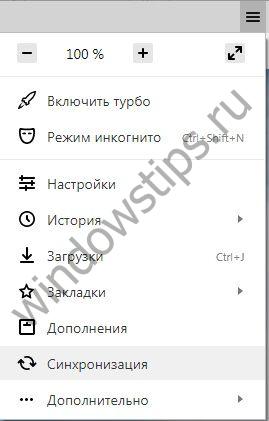Хотя Яндекс Браузер – довольно надежное и быстрое решение для серфинга в интернете, иногда с ним могут возникать проблемы. Что предпринять, если, например, не открывается Яндекс Браузер? Рассмотрим, что делать пошагово в такой ситуации. Будем также указывать сразу причины сбоев.
Проблемы с доступом к сети
Если соединение слабое или вообще отсутствует, Яндекс Браузер, как, в принципе, и любой другой обозреватель, загружать страницы не будет. Это может быть единичный сбой в системе, авария на линии, поврежденный кабель адаптера, или сломанный маршрутизатор.
Попробуйте для начала открыть любые ресурсы в другом браузере. Если открываются, значит проблема в Яндексе. Если нет, значит причина может крыться в отсутствии сети.
Если ничего не изменилось, позвоните в службу провайдера и узнайте, в чем причина плохого соединения, так как возникшие неполадки можно устранить только с помощью IT-специалиста.
Завершаем процессы, связанные с Яндексом
Продолжаем исправлять ситуацию более простыми методами. В компьютере могут накопиться процессы под названием browser.exe. В таком случае нужно закрыть их.
1.Запустите Диспетчер задач.
2.Переключитесь на блок «Подробности».

3.Вы увидите, что в списке много процессов, связанных с Яндекс Браузером. Завершите их все с помощью кнопки «Снять задачу».
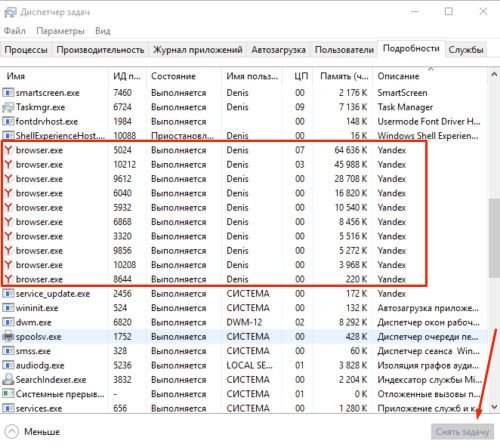
Обновление браузера
Как правило, Яндекс Браузер обновляется автоматически сам в фоновом режиме, то есть даже без ведома пользователя. Однако может произойти и сбой. Если вы можете зайти в меню браузера, воспользуйтесь следующим способом.
1.Нажимаем на иконку с тремя полосками.
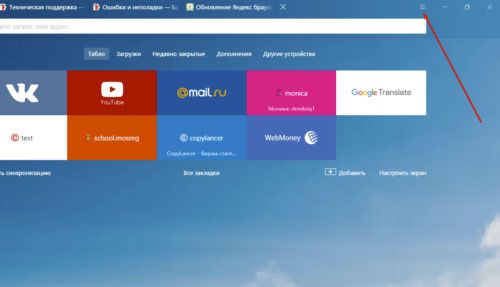
2.Переходим на раздел «Дополнительно».
3.Открываем пункт «О браузере».
4.Если будет стоять кнопка «Обновить», нажмите на нее.
5.Подождите пока обновления установится и затем перезапустите обозреватель.
Зависание системы
Яндекс Браузер может не запускаться из-за того, что одна или несколько служб Windows не работают вследствие сбоя. Это совсем не означает, что вам нужно срочно переустанавливать ОС. Достаточно осуществить перезагрузку компьютера. Перезапуск, в принципе, решает большинство проблем в компьютере.
Если ситуация не разрешилась, переходите к следующим инструкциям.
Вирусы на ПК
Вредоносное ПО на компьютере или ноутбуке осуществляет свои коварные планы. Результатом их деятельности может стать выход из строя различных программ, в том числе и Яндекс Браузера. Программа просто не хочет запускаться.
В связи с этим обязательно иметь на устройстве установленный и обновленный антивирус. Если базы сигнатур постоянно в актуальном состоянии, пользователь может серфить в интернете, не боясь «подцепить» вирус.
Если Яндекс Браузер не отвечает, и простая перезагрузка программы и ОС не помогает, запустите сканирование всех жестких дисков. Желательно, чтобы это была полная проверка, чтобы исключить вирусы как причину и идти дальше.
Если какой-то файл будет заражен, программа постарается «вылечить» его. Если попытка будет неудачной, придется его удалить.
Большая загрузка ЦП: чистим другие процессы
Почему Яндекс Браузер не открывает страницы, а если и открывает, то через долгий промежуток времени? Что делать в этом случае?
Скорее всего, ваша оперативная память перегружена множеством ненужных процессов. Каждая активная программа потребляет нужный ей объем системных ресурсов. Если ресурсов мало, компьютер или ноутбук начинает подвисать.
В этой ситуации требуется снять нагрузку путем закрытия лишних процессов.
- Зажимаем комбинацию Ctrl + Alt + Delete. Запускаем Диспетчер задач.
- Переключаемся на вкладку «Процессы». Внизу можно увидеть, сколько процентов от общего количества ресурсов сейчас используется.
- Если загрузка больше 85%, завершите ненужные процессы и закройте ненужные программы во вкладке «Приложения».
Проблема в системном реестре
Почему еще не открывается Яндекс Браузер? Заражен может быть файл системного реестра. Проверим, была ли произведена модификация.
- Зажмите комбинацию Win+R на клавиатуре.
- В строке «Выполнить» введите команду «regedit» и кликните по ОК.
- Кликните по «Да».
- Зайдите в раздел «Правка», а потом выберите «Найти».
- Введите «AppInit_DLLs» и щелкните мышкой по кнопке «Найти далее».
- Если поиск найдет файл или несколько файлов, двойным щелком откройте их по очереди. В блоке «Значение» нужно все убрать.
- Теперь нужно сделать перезапуск ПК.
Поиск нужно выполнять по всему реестру, в левой части окна должна быть активна ветка «Компьютер».
Файл hosts
Изменениям может подвергнуться и файл hosts. Проверяем поэтому и его.
- Копируем путь в Проводник: C:\Windows\System32\drivers\etc. Запускаем hosts через Блокнот.
- Открывшееся окно будет содержать набор символов, латинских букв и чисел. Убираем без сожаления строчки, написанные после::1 localhost. Если ее нет, удаляем строки после 127.0.0.1 localhost.
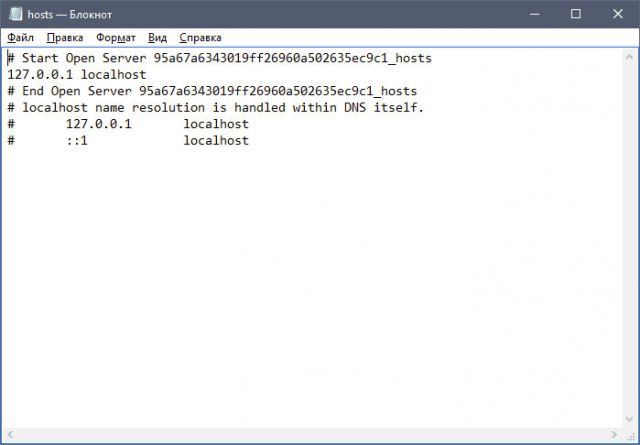
Сохраняем внесенные только что изменения в файле и делаем перезапуск устройства. Проверьте затем, хочет ли загружаться браузер после процедуры.
Часто опасные записи прячутся внизу файла. Они в таком случае отделены от основных строк. В связи с этим нужно прокручивать текст до конца.
Чистим кэш DNS
Процедура, которая будет описана ниже, очень полезна: она поможет избавиться от перечня статических маршрутов. Из-за их избытка Яндекс Браузер также не загружается.
1.Откройте окошко «Выполнить» и введите команду «cmd». Кликните по ОК или по Enter на клавиатуре.
2.Напишите «route -f» в окне и нажмите на Enter:

3.Потом введите команду «ipconfig /flushdns» и также нажмите на Enter:
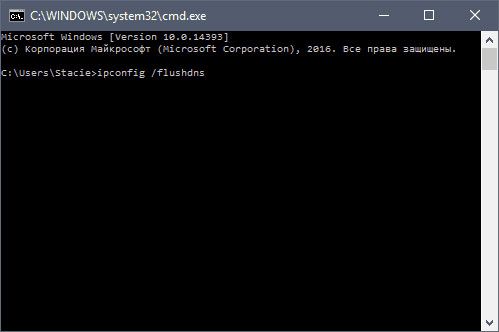
4.Теперь можно проверить, откроются ли страницы в браузер. Скорее всего, включившись, браузер станет работать в нужном корректном режиме.
Если страницы не запускаются, переходим к следующему решению.
Удаление старой версии программы
Если Яндекс отказывается включаться и нормально работать все равно, придется переходить в крайнему методу. Перед этим, тем не менее, попробуйте удалить всю информацию из программы или хотя бы очистить кэш. Часто браузер не работает из-за переполненного кэша. Особенно это актуально, если кэш давно или вообще не чистили с момента установки. Регулярная очистка – залог стабильной работы в Яндекс Браузере.
Чистка кэша не помогла? Переходим к пошаговой инструкции по переустановке. Дело в том, что Яндекс постоянно создает новые файлы, загружает дополнительные обновления, изменяя свою структуру. Происходит это без ведома пользователя, так как в этом обозревателе есть функция автоматического обновления, которую, кстати, нельзя отключить.
Если во время обновления был сбой, файлы могли повредиться. Отсюда и некорректная работа: не открываются вкладки, программа не может ответить и т.д. Повреждение файлов может также быть из-за вирусов, поэтому не поленитесь запустить сканирование антивирусом. Об этом мы говорили выше.
1.Запустите Панель управления через Пуск. Это будет правая колонка меню.
2.Откройте окно «Программы и компоненты». Вы можете ввести название этого окна также в поисковой строке в Пуске, чтобы не заходить в Панель управления.
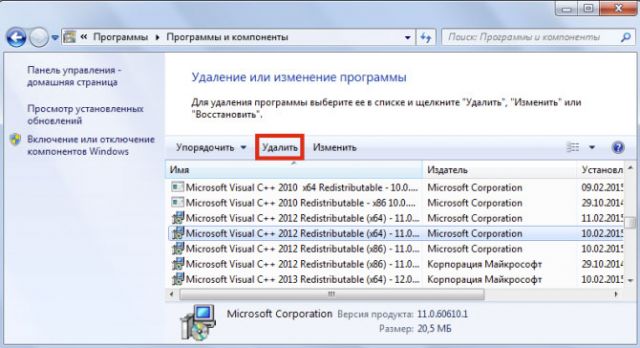
3.Отыщите Яндекс. Нажмите на «Удалить» сверху или на опцию в контекстном меню, которое можно вызвать как обычно правой кнопкой мыши.
Стандартный способ деинсталляции не подразумевает удаление остаточных файлов от программы, например, записей в реестре. Если вы хотите избавиться и от них, воспользуйтесь тогда специальными ПО для удаления программ, например, CCleaner. Возможно также удаление мусорных файлов вручную, однако это не рекомендуется делать новичкам.
Повторная установка обозревателя
Перейдите на официальный ресурс программы: https://browser.yandex.ru/new/desktop/custo/main/?_rdr=safe. Нажмите на кнопку «Скачать».

Откройте инсталлятор, который только что обозреватель загрузил. Следуйте простым инструкциям по установке. Все произойдет достаточно быстро.
Методов решения проблем с Яндекс Браузером достаточно много. Все зависит от причины зависания. Так просто ее не определить, поэтому нужно пробовать метод за методом. После каждой процедуры проверяйте, включается ли обозреватель. Если программа откроется и будет быстро загружать страницы, значит, проблему вы успешно решили.
Активные пользователи Интернета могли наблюдать сегодня, что самая крупная поисковая система рунета — Яндекс напрочь отказывалась открываться и практически все сервисы Яндекса так же были недоступны.
В 17-30 по Московскому времени пресс-служба Яндекса прокомментировала сложившуюся ситуацию и сообщила, что Яндекс и все его сервисы недоступны из-за того, что в дата-центре случился сетевой сбой. Компания Яндекс так же уточнила, что текущая проблема является внутренней и связана с проблемами маршрутизации в сети.
Через пару часов поисковая система и все входящие сервисы от компании Яндекс полностью восстановили работоспособность после такого не запланированного сбоя.
Данная ситуация не могла пройти стороной мима и вот несолько сообщений из твиттера:
Конечно, это сразу отразилось в блогосферах. Вот несколько сообщений из твиттера —
День приключений — вот #yandex упал, кто его очень сильно достал. Карты пропали, закладки и почта, будем гуглить интенсивней и точка! :)))
@IgorZ_ua
Ставлю 5$, что #yandex пролежит ещё пол часа (до 20:00 по Мск)!
@seowit
Мой приезд в Москву с невыдачей визой в США никак не связан с тем что #yandex упал, правда
@terehoff
На блоге компании Яндекс написано:
Сегодня в течение нескольких часов сервисы Яндекса были недоступны. Это произошло из-за проблемы с маршрутизацией в сети Яндекса. С работой дата-центров, DDoS-атаками, пожарами, а также любыми другими внешними факторами это никак не связано. Сейчас основные последствия проблемы устранены. Никакие пользовательские данные не потеряны.
Мы приносим извинения всем нашим пользователям.
Для тех, кому интересно, более подробное описание:
Проблема вызвана ошибкой программного обеспечения на маршрутизаторе, расположенном в нашем новом дата-центре в Амстердаме. В Яндексе используются протоколы маршрутизации – внутренний протокол OSPF и внешний протокол BGP. Из-за ошибки информация обо всех внешних маршрутах оказалась во внутренних таблицах маршрутизации. Это примерно на три порядка больше маршрутов, чем обычно. Протокол OSPF не рассчитан на такое количество. В результате у всех маршрутизаторов кончилась память, и они перестали работать. Нарушилась работа сети, и через несколько минут Яндекс стал полностью недоступен.
Внутренняя сеть тоже не работала. Поэтому нашим специалистам потребовалось потратить много времени для того, чтобы по цепочке добраться до источника проблемы.
Администраторы исправили ошибку на маршрутизаторе. После этого, чтобы снять лишнюю нагрузку с остальных маршрутизаторов, которых у нас больше сотни, нашим специалистам пришлось разделить сеть на несколько частей. Количество трафика снизилось, у маршрутизаторов появилось больше свободной памяти, и они смогли самостоятельно восстановить связность сети.
Всё рано или поздно ломается и программы редко бывают исключением. К счастью, устранение проблем с запуском «Яндекс.Браузера» - задача довольно простая и под силу даже неопытным пользователям.
Причины неполадок с «Яндекс.Браузером»
Причины, из-за которых в работе «Яндекс.Браузера» начинаются проблемы, могут состоять в следующем:
- проблемы с сетевым подключением;
- несовместимость текущей версии с операционной системой;
- устаревшая версия браузера;
- вирусы;
- блокировка браузера брандмауэром после вирусной активности;
- ошибки в реестре;
- неспособность компьютера поддерживать актуальную версию браузера.
Быстрые варианты решения проблем с запуском
Первым делом стоит попробовать самые банальные, но зачастую эффективные варианты устранения большинства проблем:
- Перезапустите ваш «Яндекс.Браузер».
- Перезапустите компьютер.
- Отключите ваш антивирус.
Устранение неполадок в работе «Яндекс.Браузера» программными и иными методами
Если простой перезапуск не помог, решать проблему придётся одним из предложенных ниже способов.
Проверка исправности сетевого подключения
Очень часто пользователи путают неисправности интернета с проблемами своего браузера. Поэтому стоит первым делом проверить сетевое подключение.
Видео: проверка состояния беспроводного соединения и выполнение диагностики
Обновление браузера
На «Яндекс.Браузер» постоянно выходят обновления, которые загружаются и устанавливаются в фоновом режиме, о чём рядовой пользователь даже не подозревает. Однако даже опытные пользователи могут отключить автообновление в настройках и успешно об этом забыть. В результате чего «Яндекс.Браузер» достаточно долго не обновляется и может устареть настолько, что система будет распознавать его как вредоносную программу и блокировать запуск.
Если «Яндекс.Браузер» всё-таки запускается, хоть и не работает, то стоит попробовать включить автообновление.
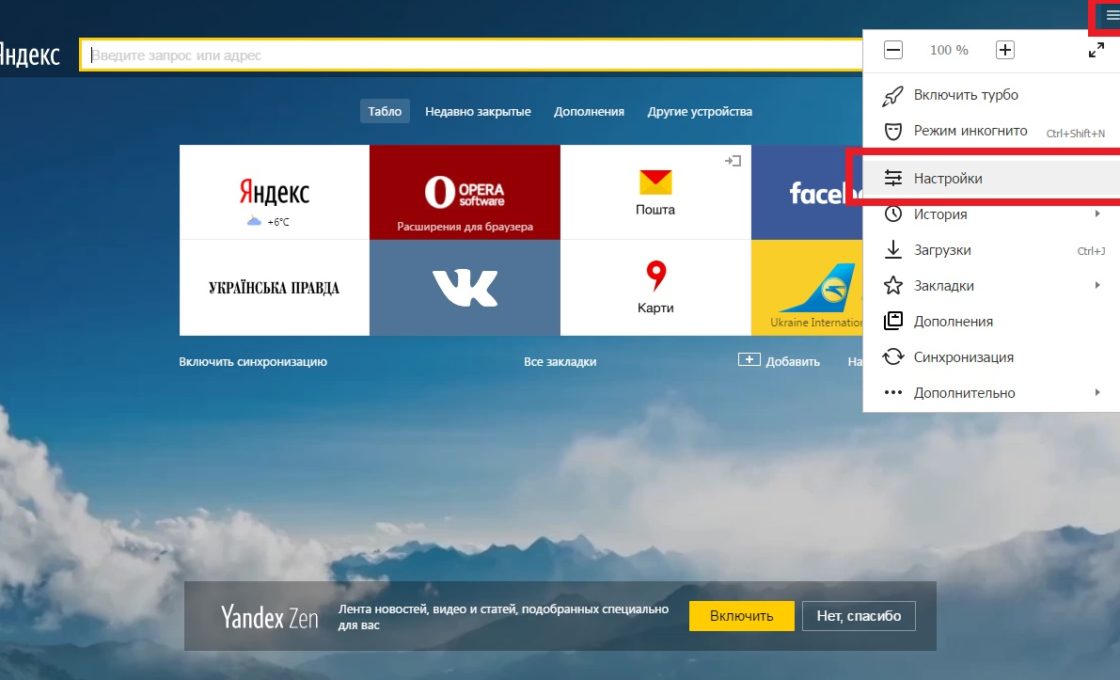
Если включить автообновление вам не удалось или оно попросту не помогло, необходимо переустановить браузер.
Видео: как обновить «Яндекс.Браузер»
Переустановка браузера
Встречаются случаи, когда «Яндекс.Браузер» автоматически обновляется до версии, которая несовместима с вашим компьютером или операционной системой. Как правило, такие обновления очень быстро удаляются с сервера и заменяются новыми, но пользователям, которым «посчастливилось» успеть наткнуться на некорректную версию, придётся полностью удалять браузер и устанавливать его заново.
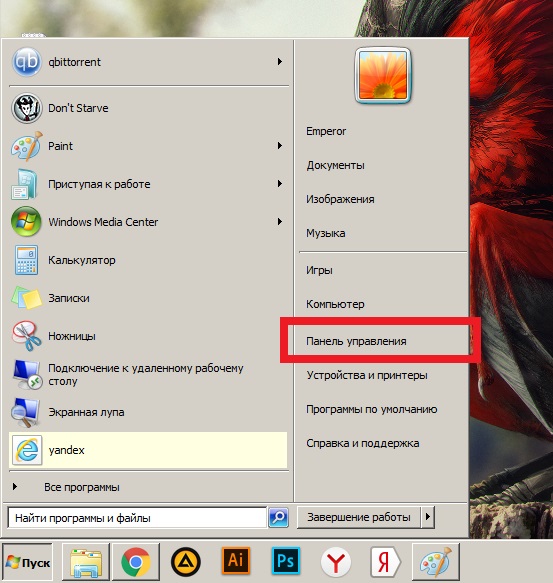
Видео: удаление «Яндекс.Браузера»
Удаление вирусов
Ещё одной довольно распространённой причиной блокировки «Яндекс.Браузера» является наличие вирусов на компьютере, которые часто вызывают рекламу в самом браузере или на рабочем столе. Более того, наличие антивируса на компьютере ещё не гарантирует полную защиту - может потребоваться проверка программой от альтернативных разработчиков.
Чтобы скачать антивирус, вовсе не обязательно выкладывать деньги за полноценное издание или лазить по торрентам. Многие разработчики защитного ПО предоставляют бесплатные версии своих программ, которые даже не нужно устанавливать на компьютер.
Хорошим решением может стать бесплатная антивирусная утилита Dr. Web CureIt.
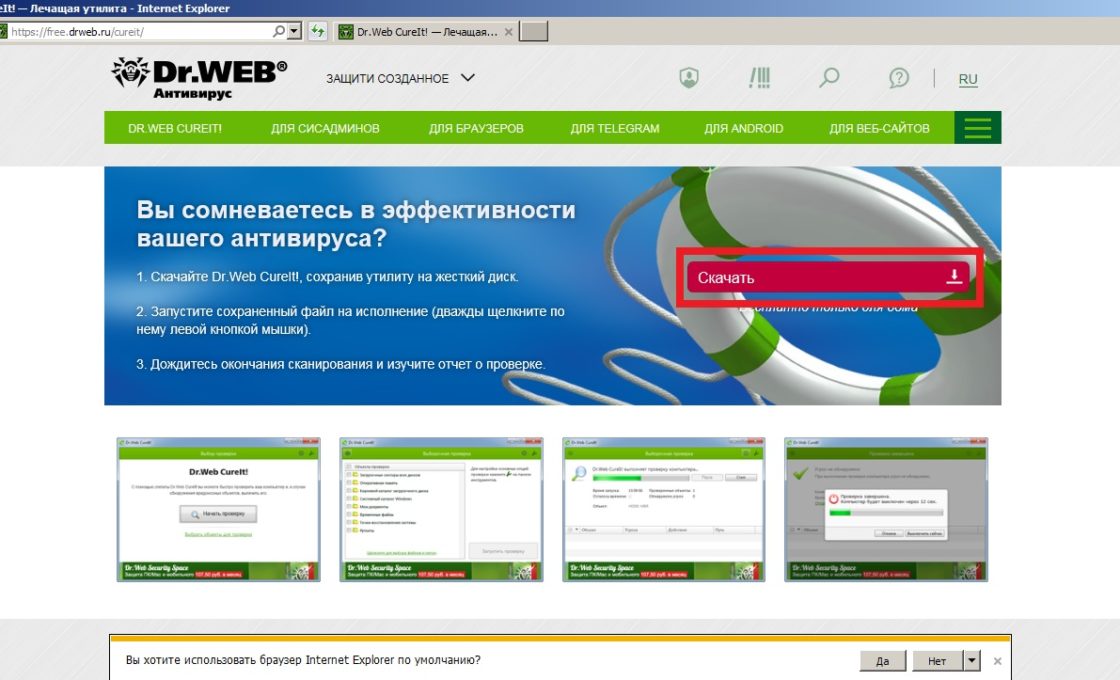
Видео: как очистить компьютер от вирусов с помощью Dr.Web CureIt
Решение проблемы с брандмауэром
Иногда «Яндекс.Браузер» может быть заблокирован брандмауэром Windows, что может являться последствием действия вирусов или конфликта антивирусных программ.
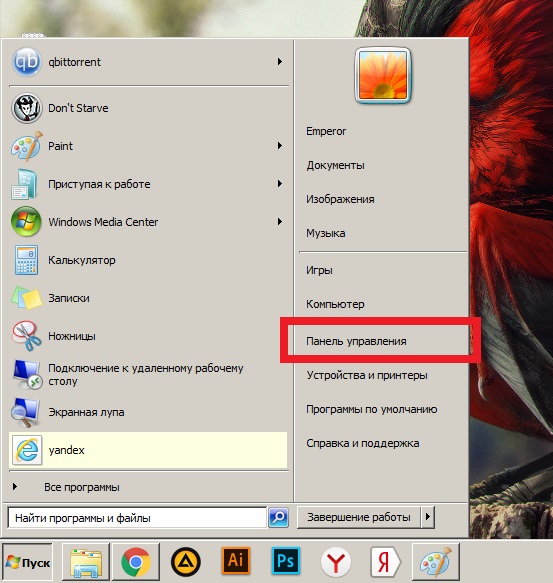
Видео: как разрешить или запретить запуск программы или компонента через брандмауэр Windows 7
Чиним реестр
Если у вас не запускается ни один браузер, а сетевое подключение работает прекрасно, придётся лезть в реестр.
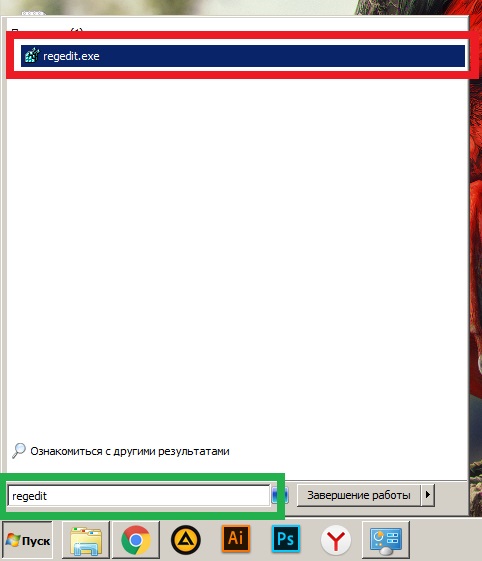
Видео: что делать, если все браузеры не работают
Если ничего не помогло
Если ни один из перечисленных способов вам не помог, весьма вероятно, что ваш компьютер попросту неспособен поддерживать актуальную версию «Яндекс.Браузера» и нужно выбирать что-то из этого:
- загрузить более раннюю версию «Яндекс.Браузера» из альтернативных источников, а не с официального сайта;
- установить бета-версию «Яндекс.Браузера»;
- установить альтернативный браузер (Google Chrome, Mozilla Firefox или Opera);
- попробовать переустановить Windows.
«Яндекс.Браузер» является довольно надёжным и у пользователей довольно редко возникают проблемы с его запуском. Во многих случаях помогает перезапуск или же переустановка браузера. Однако если проблема не решается подобным путём, её можно легко устранить, и вы вряд ли встретитесь с ней снова.
Многие пользователи интернета интересуются, почему не открывается Яндекс браузер на их компьютере. Чтобы решить данную проблему, на первом этапе необходимо выяснить причину сложившейся ситуации.
Итак, если у вас не открывается Яндекс браузер, что вам делать в таком случае, если рассматривать этот процесс пошагово. Основные распространенные проблемы могут быть вызваны следующими факторами:
- ошибкой при установке браузера от Яндекс;
- отсутствием актуальных обновлений, совместимых с вашим устройством;
- ошибками в настройках;
- заражение компьютера вредоносными вирусами.
В первом и во втором случае, если специализированное ПО от Яндекс не открывается на компьютере, вам просто стоит повторно загрузить подходящую вам программу с официального сайта компании.
Во втором случае следует помнить, что некоторые страницы просто заблокированы для доступа на территории Российской Федерации. Проблемы могут быть связаны с неправильным набором адреса – в таком случае стоит воспользоваться сервисом «Умная строка», которая попробует автоматически исправить допущенную вами ошибку.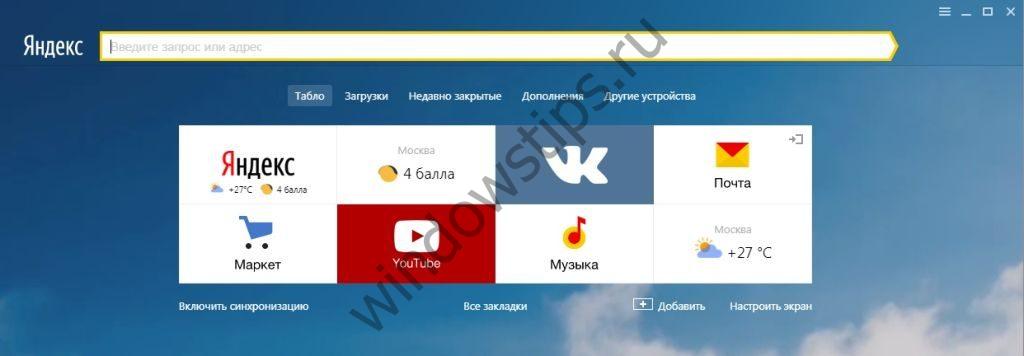
В некоторых ситуациях вам поможет опция блокировки файлов cookies, получаемых со сторонних сайтов. Найти ее можно, открыв на компьютере список в правом верхнем углу браузера и найдя раздел с настройками содержимого, относящегося к личным данным.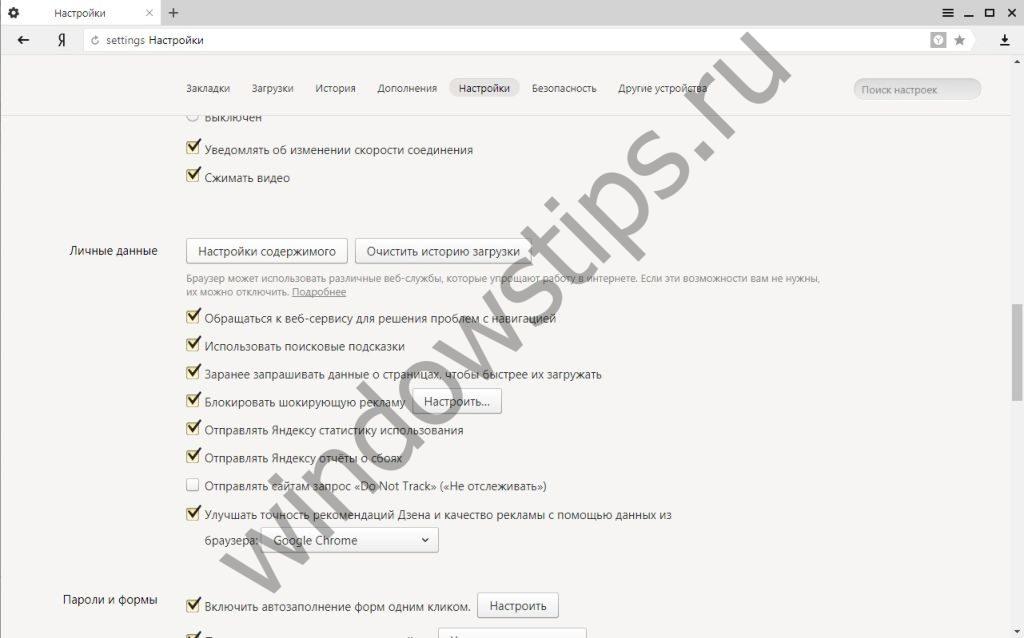
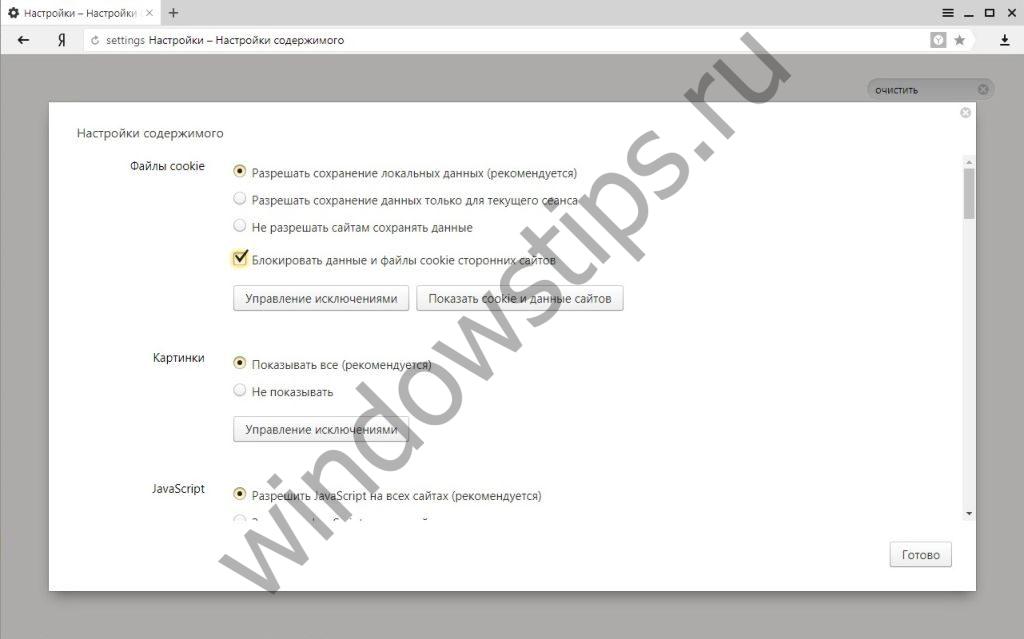
В последнем из перечисленных ранее случаев, связанных с заражением вашего ПО, вам помогут специальные антивирусные программы. Если страницы не открываются и после сканирования устройства, вам может помочь переустановка используемых на вашем компьютере программ.
Работа с Яндекс-браузером на различных типах устройств и ОС
Пользователи интернета могут использовать специальные программы для входа в интернет как на стационарных, так и на переносных вариантах компьютерных устройств. Многим людям, предпочитающим компактные версии оборудования, приходится выяснять, почему не открывается Яндекс браузер на используемом ими ноутбуке.
На самом деле, принципиальной разницы в том, применяете ли вы стационарные или переносные персональные компьютеры, с точки зрения работы браузера не существует. На официальном сайте компании «Яндекс» вы можете найти следующие версии браузера:
- для компьютеров и ноутбуков (отдельные версии для домашнего и коммерческого использования);
- для смартфонов;
- для планшетов на Android и iOS.
Сейчас пользователи все больше и больше переходят на обновленные версии операционных систем от известной компании Microsoft, в том числе на следующие их варианты:
- Виндовс модели 10;
- Windows версии 8;
- Виндовс модели 7.
Последняя официальная версия Яндекс-браузера под цифровым обозначением 17.7.0 должна без проблем работать на каждой из перечисленных выше операционок, установленных на вашем компьютере. Если что-то не открывается, необходимо выяснять причину сложившейся ситуации.
Работа с вкладками и закладками
Также для пользователей будет полезна информация о том, что делать в том случае, если не открываются отдельные вкладки в Яндекс браузере. Второй вариант неприятной ситуации заключаются в том, что страницы открываются автоматически без вашего участия. Скорее всего, если такая проблема возникает, то ваша система поражена вирусом.
Данную проблема успешно решается при помощи популярных обновленных версий антивирусов, а также переустановкой программного обеспечения для работы с интернет-сайтами.
Многие люди применяют определенные закладки в браузере для удобства перехода на часто посещаемые страницы.
Проблема с их открытием может возникать в том случае, если вы сменили пароль для доступа к какому-либо Интернет-ресурсу, но забыли произвести синхронизации своих данных в программе для его открытия от компании «Яндекс». В таких случаях вам необходимо включить синхронизацию: эту опцию вы сможете найти среди прочих, открыв список в верхнем правом углу вашего браузера.